Es nesen iegādājos Chromecast ierīci, un mana dzīve nekad nav bijusi labāka. Es varēju netraucēti projicēt savas mobilās ierīces ekrānu televizorā.
Tagad varu baudīt sava iecienītā satura straumēšanu no YouTube, Netflix, HBO, Hulu, Disney+ un daudzām citām.
Es gribēju ieguldīt pārnēsājamā un ļoti vienkārši lietojamā ierīcē, un Chromecast man sniedza tieši to, ko vēlējos.
Lai gan man jau patīk skatīties savas iecienītākās pārraides uz platekrāna, man radās doma radīt atmosfēru, kas vairāk atgādina mājas kinozāles.
Es domāju izmantot Chromecast ierīci, lai savienotu pārī ar Bluetooth skaļruni.
Tomēr man nebija ne jausmas, vai tas ir iespējams. Mana pirmā doma bija meklēt risinājumus internetā.
Kad es sāku pārlūkot tiešsaistē, es saņēmu dažādas atbildes, bet galu galā es atklāju to, ko meklēju.
Viss, kas jums jāzina par Chromecast un Bluetooth, tiks apskatīts šajā ziņā.
Jā, Chromecast var izmantot Bluetooth. Chromecast ierīcei ir Bluetooth funkcija jaunākām versijām. Lai ieslēgtu šo funkciju, vienkārši pārejiet uz Chromecast ierīces sadaļu Iestatījumi.
Šajā rakstā es paskaidroju, kā varat izmantot savu Chromecast ierīci, izmantojot Bluetooth un citus procesa tehniskos elementus.
Vai Chromecast ierīcei pat ir Bluetooth?
Visas Chromecast ierīces, kas ražotas no 2019. gada, ir aprīkotas ar Bluetooth.
Savienojot ierīces pārī, varat ērti savienot Bluetooth skaļruņus vai pat Bluetooth austiņas (jaunākām televizoru versijām) ar Chromecast ierīci.
Vienkārši atveriet sadaļu Iestatījumi un izpildiet ekrānā redzamos norādījumus.
Kā lietot Bluetooth ar Chromecast ierīci


Lai varētu savienot Chromecast ierīci ar vēlamo Bluetooth ierīci, vispirms ir jāsavieno ierīces pārī.
Visas Bluetooth ierīces var savienot ar Chromecast ierīci, veicot tās pašas darbības.
Veiciet tālāk norādītās darbības.
- Ievietojiet Bluetooth ierīci savienošanas pārī režīmā.
- Dodieties uz Chromecast iestatījumiem.
- Atlasiet Remote and Accessories un dodieties uz Savienot pārī tālvadības pulti vai aksesuārus.
Šeit jūs varat izvēlēties ierīci, kuru vēlaties saistīt.
Izveidojiet savienojumu ar televizoru, izmantojot Bluetooth
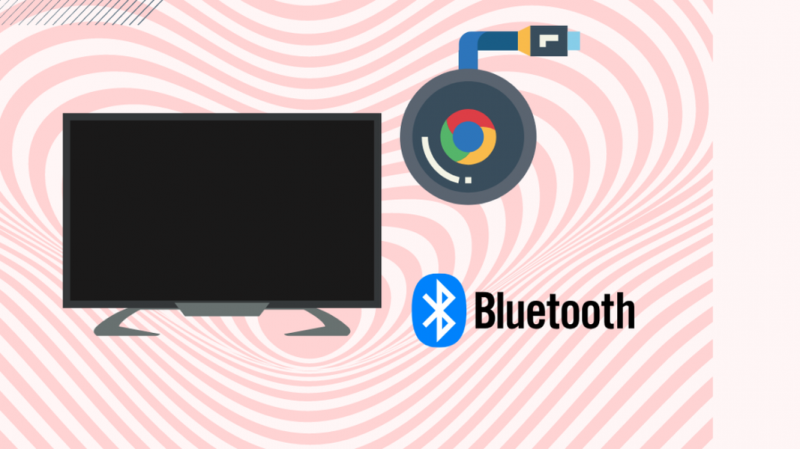
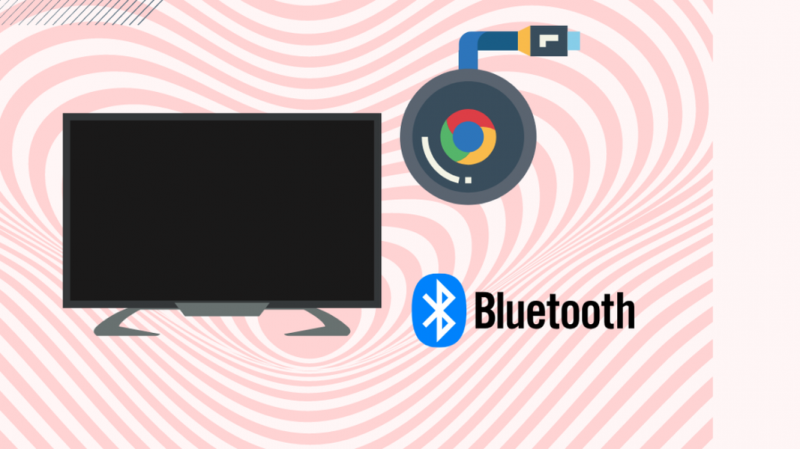
Varat arī pievienot ārējās ierīces tieši savam televizoram, ja tajā ir iebūvēts Bluetooth vai tas ir viedtelevizors.
Parasti viedtelevizoriem ir viedā tālvadības pults, kas norāda, ka tai ir Bluetooth funkcija.
Lai pārbaudītu, vai jūsu televizors ir saderīgs ar Bluetooth, veiciet šīs darbības:
- Dodieties uz televizora iestatījumiem.
- Atlasiet Skaņas izvade.
- Pārbaudiet, vai opcijās ir Bluetooth skaļruņu saraksts. Ja tā, jūsu televizors atbalsta Bluetooth.
Varat ērti savienot savu televizoru ar citu Bluetooth ierīci, pārslēdzot ierīci savienošanas pārī režīmā.
Sarakstā atrodiet ierīci, kuru vēlaties savienot ar televizoru. Nākamās darbības ir atkarīgas no jūsu ierīces.
Ja nepieciešams, skatiet produkta lietotāja rokasgrāmatu, lai uzzinātu, kā to izdarīt.
Iegādājieties atsevišķu Bluetooth raidītāju
Ja jums pieder agrāks Chromecast vai televizora modelis, tiem trūks Bluetooth funkcionalitātes. Bet joprojām ir veids, kā izmantot Bluetooth, tāpēc jums nav jāuztraucas.
Varat iegādāties bezvadu Bluetooth raidītāja uztvērēju, ja jūsu televizoram ir papildu ports.
Pateicoties šim sīkrīkam, jūsu televizors varēs izmantot Bluetooth funkcijas. Vienkārši pievienojiet austiņas vai skaļruņus sīkrīkam un pievienojiet papildu vadu televizora pieslēgvietai.
Ja televizoram nav pieejams papildu ports, varat izvēlēties izmantot VGA komponentu kabeļus.
Bluetooth skaļruņu pievienošana Chromecast ierīcei, izmantojot Google TV
Bluetooth skaļruņus ir vieglāk savienot ar Chromecast ierīci, izmantojot Google TV, nevis lietotni Google Home.
Ja kopā ar Google TV izmantojat jaunāku Chromecast versiju, varat veikt tālāk norādītās darbības.
- Iestatiet Bluetooth skaļruni savienošanas pārī režīmā.
- Izmantojot Google TV tālvadības pulti, augšējā labajā stūrī atlasiet savu profilu.
- Nolaižamajā izvēlnē atrodiet Iestatījumi.
- Atveriet sadaļu Tālvadība un piederumi.
- Izvēlieties Savienot pārī tālvadības pulti un piederumu.
- Pagaidiet dažas minūtes, līdz Chromecast ierīce skenēs jūsu Bluetooth skaļruni.
- Atlasiet skaļruni, kuru vēlaties saistīt, un pēc tam pagaidiet, līdz ierīces izveido savienojumu.
- Mēģiniet straumēt saturu, lai pārbaudītu, vai savienošana pārī ir veiksmīga.
Vairāku Bluetooth skaļruņu pievienošana Chromecast ierīcei
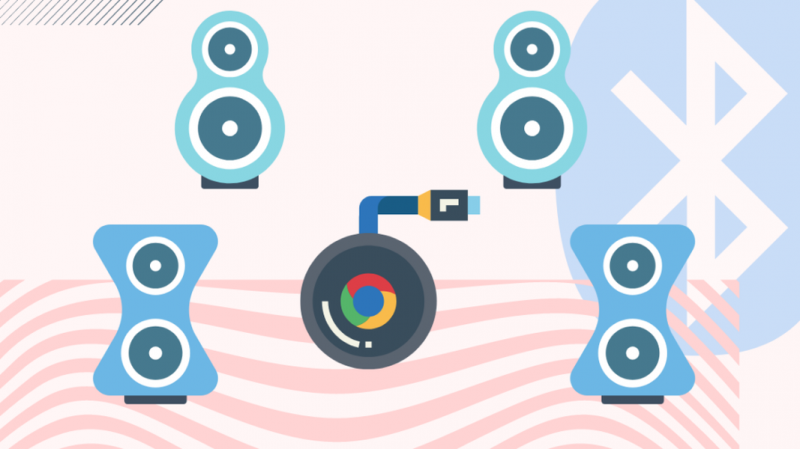
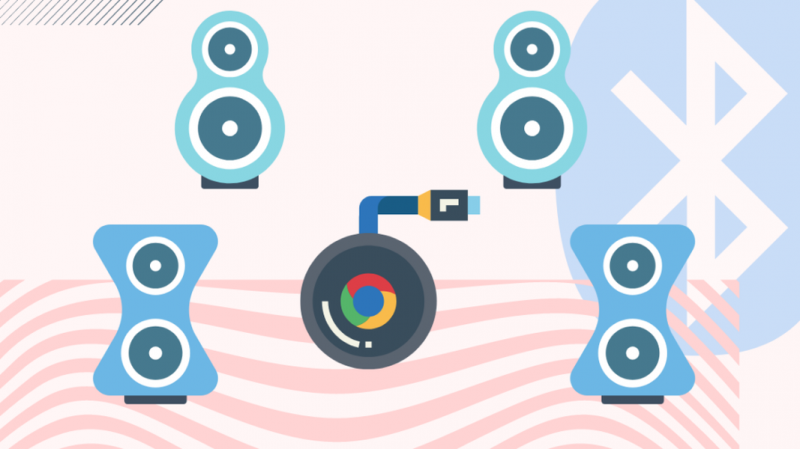
Diemžēl Chromecast vienlaikus darbojas tikai ar vienu Bluetooth skaļruni.
Chromecast ierīce atbalsta vairākus Bluetooth skaļruņus, taču straumēšanai vienlaikus var izmantot tikai vienu.
Google mērķis, ierobežojot to Bluetooth skaļruņu skaitu, kas var atskaņot audio vienlaikus, ir nodrošināt klientiem labāku audio pieredzi.
Bluetooth problēmu novēršana Chromecast ierīcē
Savienojot pārī Chromecast ierīci ar Bluetooth ierīcēm, var rasties problēmas. Esmu uzskaitījis dažas vienkāršas darbības, kuras varat veikt, ja rodas grūtības.
- Atiestatiet savu Bluetooth ierīci un mēģiniet to vēlreiz savienot pārī.
- Atvienojiet visas citas neizmantotās Bluetooth ierīces, kas ir pievienotas televizoram.
- Atiestatiet televizoru un mēģiniet to vēlreiz savienot pārī.
- Pārbaudiet, vai citas ierīces var izveidot savienojumu ar jūsu Bluetooth ierīci.
- Ja tā var izveidot savienojumu ar citām ierīcēm, atiestatiet ierīcē rūpnīcas iestatījumus.
- Ja to nevar izveidot savienojumu ar citām ierīcēm, pārbaudiet, vai programmaparatūra ir atjaunināta, vai sazinieties ar ierīces ražotāju, lai saņemtu palīdzību.
- Ja nekas cits nedarbojas, atiestatiet Chromecast ierīci:
Lai atiestatītu Chromecast ierīci, veiciet tālāk norādītās darbības.
- Nospiediet Chromecast ierīces atiestatīšanas pogu, līdz sāk mirgot LED indikators.
- Atvienojiet Chromecast ierīci no barošanas avota.
- Pēc dažām sekundēm pievienojiet to atpakaļ un mēģiniet vēlreiz savienot pārī savu Bluetooth ierīci.
Sazinieties ar atbalsta dienestu
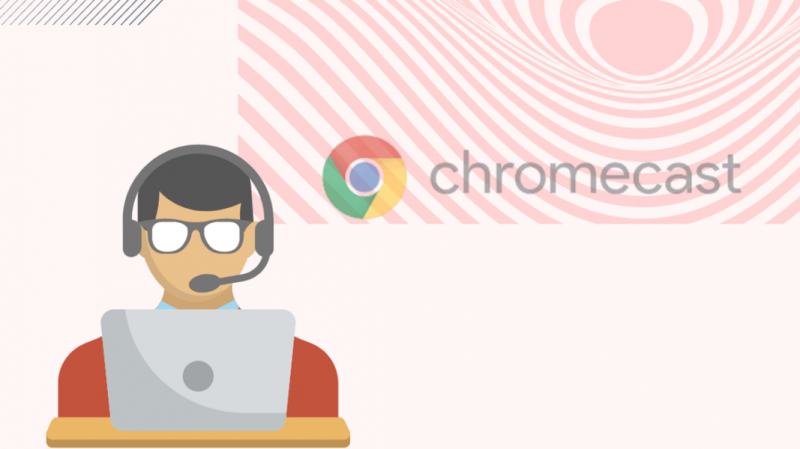
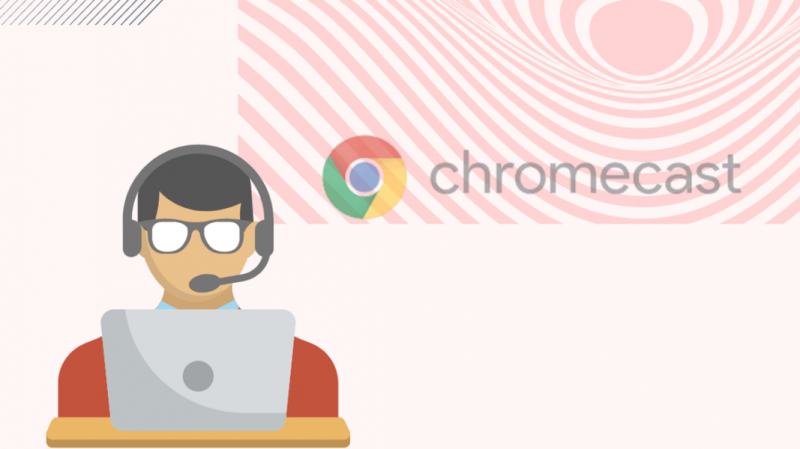
Lai iegūtu vairāk informācijas, lūdzu, apmeklējiet Chromecast palīdzības lapa.
Varat apskatīt pieejamās palīdzības tēmas un kopienu vai aizpildīt veidlapu par savām problēmām. Viņi nekavējoties sazināsies ar jums.
Pēdējās domas
Katrai ierīcei ir rezerves, taču to nevar teikt par Chromecast ierīci. Tas ir par saprātīgu cenu sīkrīks ar funkcionālām funkcijām.
Jūs pat varat izmantojiet Chromecast ierīci ar iPad .
Jaunākās Chromecast versijās pat ir iebūvēta Bluetooth funkcija, kas ļauj izveidot savienojumu ar citu Bluetooth ierīci.
Lai gan iepriekšējām Chromecast versijām nav Bluetooth funkcionalitātes, jūs joprojām varat iegādāties ārēju ierīci, piemēram, Bluetooth raidītāju, kas var pievienot šo iespēju. Un tas, kas to padara labāku, ir tas, ka šie raidītāji ir ļoti pieņemami.
Jums var patikt arī lasīšana
- Kā dažu sekunžu laikā iestatīt Chromecast ierīci ar Samsung televizoru
- Kā lietot Chromecast ierīci ar iPhone: [skaidrots]
- Chromecast nevar piekļūt ierīces iestatījumiem: kā novērst
- Vai Chromecast darbojas bez interneta?
bieži uzdotie jautājumi
Vai varat izveidot Bluetooth savienojumu ar Chromecast ierīci?
Jā, ja jums pieder jaunākas paaudzes Chromecast ierīce (ražota no 2019. gada), jūsu ierīce ir aprīkota ar Bluetooth.
Vecākām versijām ir nepieciešams bezvadu Bluetooth raidītājs.
Kā Chromecast ierīcē ieslēgt Bluetooth?
Lai Chromecast ierīcē ieslēgtu Bluetooth, atveriet sadaļu Iestatījumi, pēc tam vienumu Tālvadība un piederumi un atlasiet Savienot pārī tālvadības pulti vai piederumus.
Vai varu nosūtīt video uz Chromecast un audio uz Bluetooth?
Jā, varat saistīt Chromecast ierīci ar Google TV un klausīties saturu, ko straumējat skaļruņos vai austiņās ar iespējotu Bluetooth.
